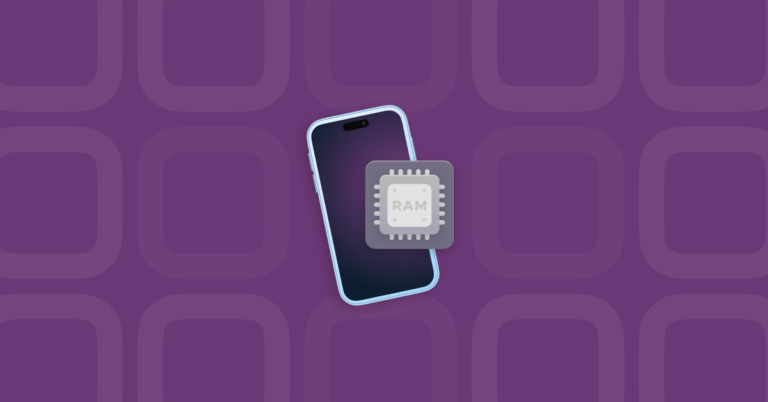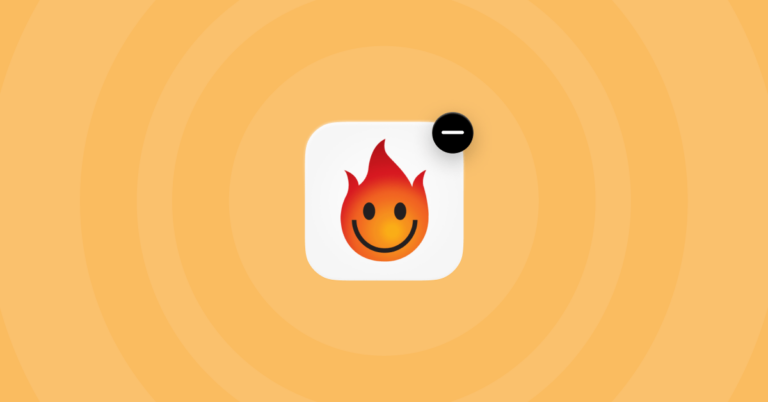Как сбросить SMC на MacBook Pro (пошаговое руководство)
Если аккумулятор вашего MacBook Pro не заряжается, вентиляторы работают слишком громко или он быстро перегревается, Apple рекомендует сбросить SMC (контроллер управления системой). Чтобы сбросить SMC, выключите MacBook Pro и введите сочетание клавиш (зависит от модели и чипа).
Привет, я Деванш. Всякий раз, когда у моего MacBook Pro возникает проблема, которую не решает простая перезагрузка, я сбрасываю SMC. Я делаю это для проблем с батареей, температурой или даже с подсветкой клавиатуры. Это не ускоряет мой Mac, но часто устраняет ошибку.
В этой статье я расскажу о том, как сбросить SMC для MacBook Pro на базе процессоров Intel и Apple Silicon, а затем отвечу на некоторые распространенные вопросы.
Продолжайте читать, если ваш MacBook Pro отображает ошибки, и перезагрузка не устраняет их!
Как сбросить SMC на MacBook Pro?
Вот шаги, которые необходимо выполнить для сброса SMC MacBook Pro:
- Выключите свой Mac.
- В левой части клавиатуры удерживайте Shift, Control и Option. Нажмите кнопку питания одновременно.
- Задержитесь на 10 секунд.
- Включите Mac после отпускания клавиш.
Действия по сбросу SMC на MacBook Pro
Прежде чем сбросить SMC, давайте разберемся, что он на самом деле делает. Некоторые из его основных функций – управление питанием, температурой и периферийными устройствами. Помимо этого, он также обрабатывает различные другие низкоуровневые функции, от определения внешнего освещения до спящего режима.
Поскольку у него так много аспектов производительности, его сброс может сгладить любые ошибки, с которыми вы сталкиваетесь. Это может включать отсутствие оборудования Wi-Fi и Bluetooth, неработающие порты USB c, ошибочную работу в спящем режиме и многое другое.
Имейте в виду, что вам нужно использовать встроенную клавиатуру, чтобы этот процесс работал. Теперь, вот шаги для сброса SMC.
MacBook Pro на базе процессоров Intel
Если ваш MacBook Pro имеет Чип безопасности Apple T2 (представлено в 2018 г.), выполните следующие действия.
Шаг 1: выключите MacBook Pro и удерживайте клавиши Control, Option и Shift. Продолжайте делать то же самое в течение 7 секунд, затем также удерживайте кнопку питания.
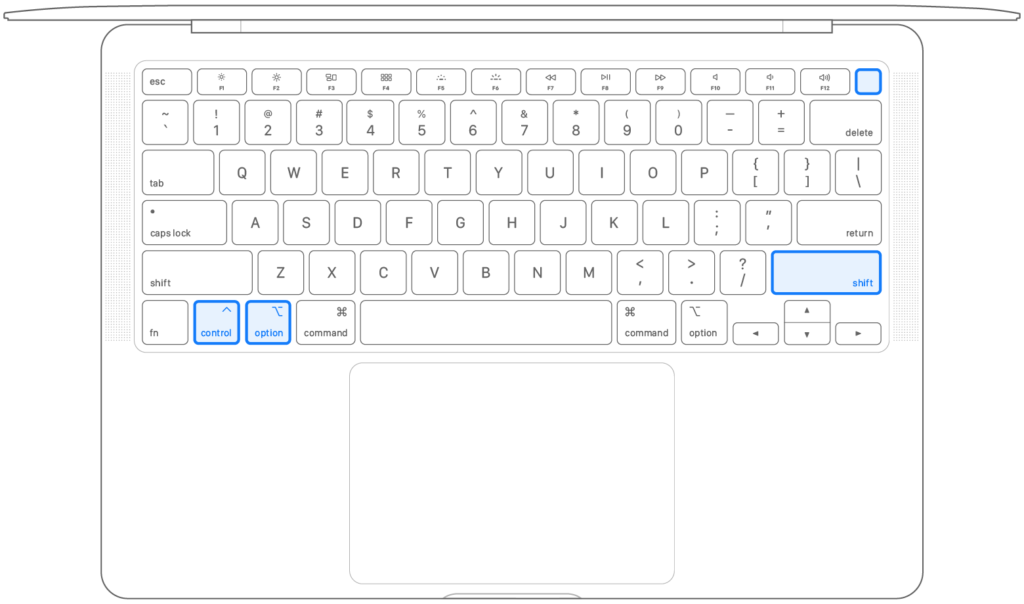
Шаг 2: несмотря на то, что ваш MacBook Pro выключится, удерживайте клавиши еще 7 секунд, прежде чем отпустить их.
Шаг 3: подождите от 7 до 10 секунд и нажмите кнопку питания, чтобы снова включить MacBook Pro.
MacBook Pro на базе Intel без чипа безопасности Apple T2 (до 2018 г.)
Если у вас более старый Macbook Pro, вот процесс, который вам нужно выполнить.
Шаг 1: выключите MacBook Pro и удерживайте клавиши Shift, Control и Option вместе с кнопкой питания.
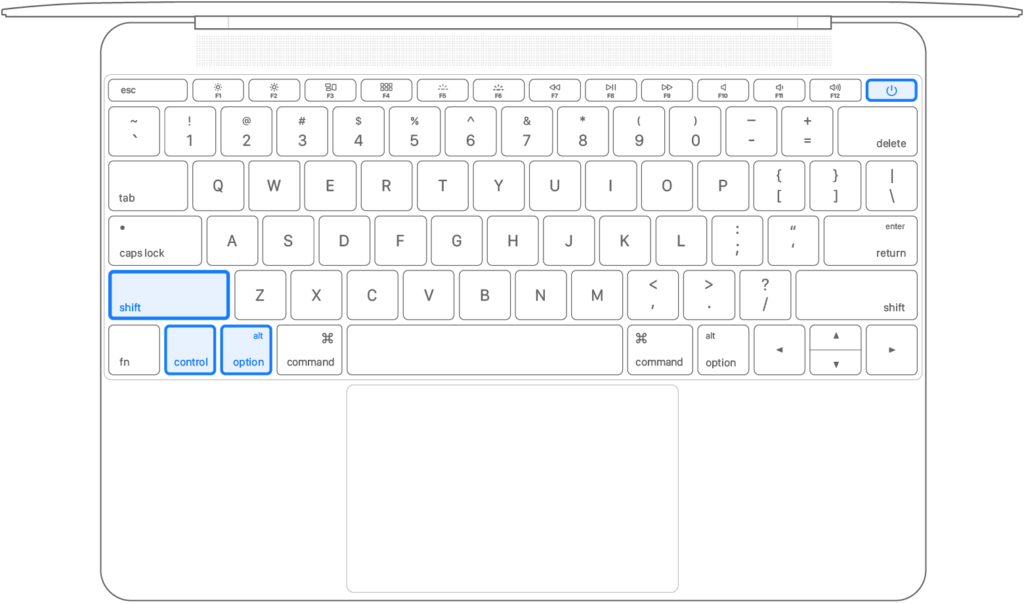
Шаг 2: отпустите все клавиши примерно через 10 секунд и нажмите кнопку питания, чтобы снова включить MacBook Pro.
MacBook Pro на базе Apple Silicon
Если ваш MacBook Pro оснащен чипом M1 или M2, процесс сброса SMC будет проще простого. Во-первых, убедитесь, что Mac подключен к активному адаптеру питания. Оттуда либо просто перезапустите его, либо выключите, а затем снова включите вручную.
Что дальше?
Надеемся, что сброс SMC решил проблему, с которой вы столкнулись на MacBook Pro. Если это не так, у вас есть варианты. Во-первых, рассмотрите возможность сброса NVRAM. Чтобы узнать, как это сделать, ознакомьтесь с нашим руководством здесь.
Если сброс NVRAM тоже ничего не дал, запустите Диагностика Apple тест. При таких постоянных проблемах есть вероятность, что аппаратный компонент может быть неисправен. Таким образом, запуск этого теста позволит вам точно узнать, что не так.
По результатам рекомендую обращаться Поддержка Apple и попросите технического специалиста осмотреть ваш MacBook Pro для дальнейшей диагностики проблемы.
Часто задаваемые вопросы
Вот некоторые распространенные вопросы, связанные с SMC.
Как сбросить SMC на iMac?
Если вы хотите сбросить SMC на iMac или других компьютерах Mac, это гораздо более простой процесс. Сначала выключите Mac и отсоедините шнур питания. Подождите около 15 секунд, прежде чем снова подключить его, а затем подождите еще 5 секунд, прежде чем нажать кнопку питания, чтобы снова включить его.
Есть ли кнопка SMC для ручного сброса?
Существует кнопка ручного сброса для сброса SMC, если у вас есть Mac Pro 2012 года. Сначала — как вы уже догадались! — выключите Mac и отсоедините шнур питания. Осторожно откройте боковую панель доступа. Рядом с верхним слотом PCI-e вы увидите белую кнопку. Удерживайте эту кнопку в течение 10 секунд, а затем закройте боковую панель доступа. Снова подключите шнур питания и нажмите кнопку питания через 5 секунд.
Заключение
В 99% случаев при использовании MacBook Proэто просто работает.’ Но когда вы сталкиваетесь с ошибкой, это может раздражать и нарушать рабочий процесс. Сброс SMC — это простое решение большинства этих проблем, которое занимает меньше минуты. Не забудьте следовать инструкциям в зависимости от вашего чипа и модели MacBook Pro.
Решил ли сброс SMC (контроллера управления системой) проблему, с которой вы столкнулись на MacBook Pro? Пожалуйста, дайте мне знать в комментариях!